word怎么删除取消页码?word删除取消页码的方法
有网友在互联网下载了一些word文档,下载过来想弄过来自己用,可是在对下载的word文档进行处理的时候,发现文档中有插入了页码。那么这些页码是怎么删除去掉呢?下面就让科站长教大家如何删除页码的具体操作方法吧。
一、word删除全部页码
1、其实我们只需要在页眉页脚的修改处删除掉页码即可。首先打开要修改的文档后,点击“视图---页眉和页脚”,如图所示:
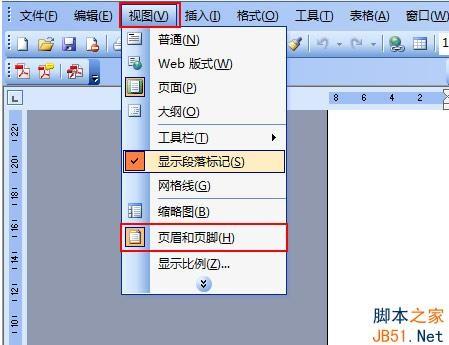
2、打开页眉和页脚对话框后,word文档即变成了编辑状态。这时可以修改页眉和页脚了。接着把文档拉到页脚位置,双击选择页脚。这时光标会移到页码的位置。
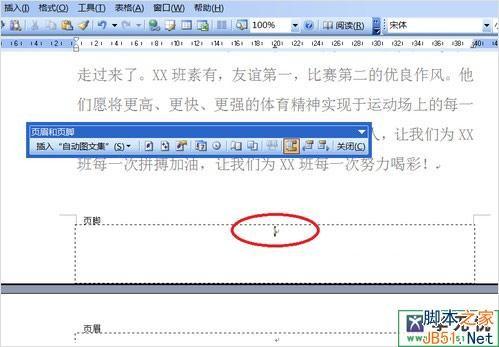
3、然后选中页码1,这时会出现小的阴影,点击DELETE或BACKSPACE删除页码。最后在空白处双击一下,即可退出编辑页眉页脚状态。这时所有的页码都一起去掉了。
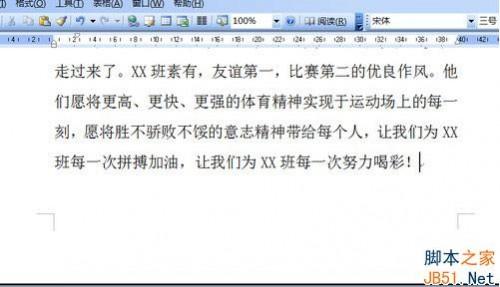
二、假如我们只想删除一个,其余的保留页码的话该如何操作?
1、如果你要删除的页码是在第一页则在你要删除页码的那一页后插入分隔符选择下一页,双击你要删除页码的下一页的页脚,在跳出的工具栏取消连接到前一个,这样就可以把页码删除了。
2、如果你要删除的页码不是第一页则在你要删除页码的那一页前后插分入分隔符选择下一页,双击你要删除页码的页面和下一页的页脚,在跳出的工具栏取消连接到前一个,这样就可以把页码删除了。
三、问题描述:如何把文档前5页的页码取消,而后面的都保留着,我只会一取消把文档所有的页码都取消了。也就是说WORD如何取消部分页码?
我们可以用‘分页符’和各节之间页眉页脚的链接设置可以实现,具体操作如下:
1、分页符的应用
在制作word文档的时候先用分页符功能将文档分成若干个小节,可以对每节的页面格式及页眉页脚进行单独设置。
操作:把光标放在要设置分页的位置,在工具栏中单击‘插入’→‘分隔符’,选择‘分节符类型’里的‘下一页’即可在指定位置插入分节符。
栏 目:office激活
本文标题:word怎么删除取消页码?word删除取消页码的方法
本文地址:https://www.fushidao.cc/wangzhanyunying/13691.html
您可能感兴趣的文章
- 08-11Office365和Office2021有何区别?Office365和2021的区别介绍
- 08-11office365和2016区别哪个好?office365和2016区别详细介绍
- 08-11怎么看office是永久还是试用?office激活状态查看方法教学
- 08-11Office产品密钥在哪里查找?买电脑送的office激活码查看方法
- 08-11Office要如何去卸载?卸载Office最干净的方法
- 08-11Office打开不显示内容怎么办?Office打开文件不显示解决教程
- 08-11Office365和Office2021有何区别?Office365和Office2021区别介绍
- 08-11Office怎么安装到d盘?Office默认安装在c盘怎么改到d盘
- 08-11Office怎么安装?电脑如何下载office办公软件安装教程
- 08-11Office怎么激活?四种方法免费永久激活Office


阅读排行
- 1Office365和Office2021有何区别?Office365和2021的区别介绍
- 2office365和2016区别哪个好?office365和2016区别详细介绍
- 3怎么看office是永久还是试用?office激活状态查看方法教学
- 4Office产品密钥在哪里查找?买电脑送的office激活码查看方法
- 5Office要如何去卸载?卸载Office最干净的方法
- 6Office打开不显示内容怎么办?Office打开文件不显示解决教程
- 7Office365和Office2021有何区别?Office365和Office2021
- 8Office怎么安装到d盘?Office默认安装在c盘怎么改到d盘
- 9Office怎么安装?电脑如何下载office办公软件安装教程
- 10Office怎么激活?四种方法免费永久激活Office
推荐教程
- 07-012025最新office2010永久激活码免费分享,附office 2010激活工具
- 11-30正版office2021永久激活密钥
- 11-25怎么激活office2019最新版?office 2019激活秘钥+激活工具推荐
- 11-22office怎么免费永久激活 office产品密钥永久激活码
- 11-25office2010 产品密钥 永久密钥最新分享
- 11-30全新 Office 2013 激活密钥 Office 2013 激活工具推荐
- 11-22Office2016激活密钥专业增强版(神Key)Office2016永久激活密钥[202
- 07-01怎么免费获取2025最新office2016专业增强版永久激活密钥/序列号
- 11-25正版 office 产品密钥 office 密钥 office2019 永久激活
- 07-01office365怎么永久激活?2025.5最新office,office365序列号推荐






